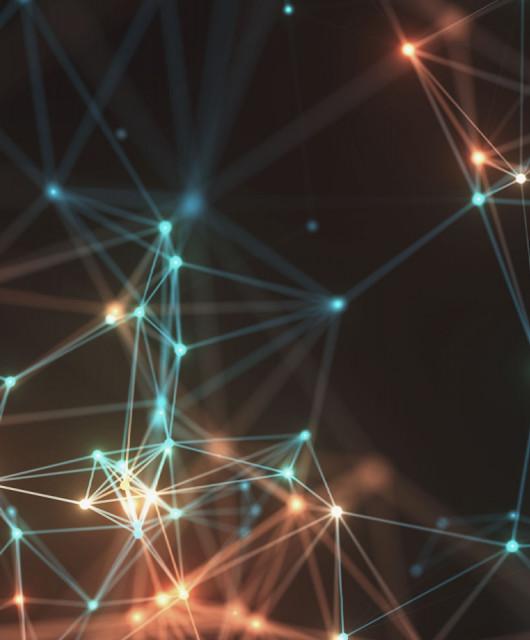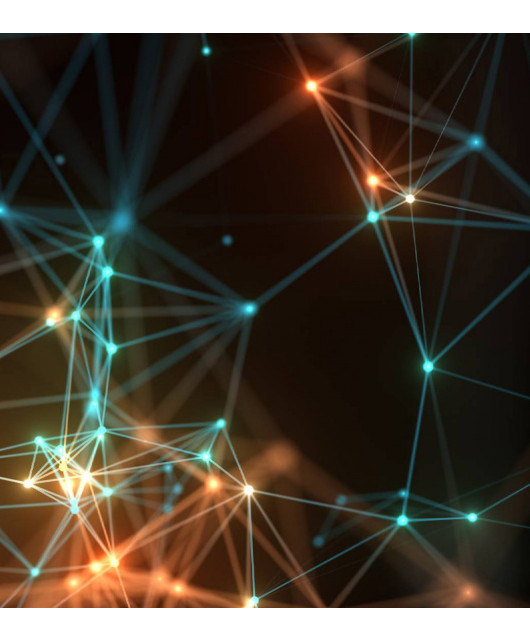Если вы не знаете, то, наверняка, замечали, что даже новый домашний компьютер со временем начинает работать медленнее. Причем, кажется, что вы не так активно его используете, но он все равно со временем начинает медленнее открывать файлы или программы, иногда может «задуматься» без каких-либо видимых на то причин и т.д.
На самом деле, причиной таких симптомов не всегда являются вирусы или какие-либо вредоносные программы. Грубо говоря, со временем на компьютере по мере его использования появляются различные временные и ненужные файлы, разбросанные по вашему жесткому диску, в результате чего компьютеру требуется больше времени на поиск нужных файлов. Плюс в системе могут появиться автоматически запускаемые процессы (программы, приложения), которые на самом деле не используются вами, однако они потребляют память и ресурсы процессора – опять же, компьютер начинает работать медленнее.
Другими словами, компьютер по мере его использования начинает работать не оптимально. Значит, необходимо периодически оптимизировать его работу, проводя так называемые «генеральные уборки» для очистки компьютера от лишних файлов, программ и процессов. Как это можно делать легко и автоматически?
Решение: Panda Cleanup
Существует множество утилит и программ от самых простых до самых сложных (для продвинутых пользователей), которые позволяют в той или иной мере решать данную задачу.
Но в нашей статье мы расскажем о простом способе для большинства рядовых и неискушенных домашних пользователей ПК. Речь пойдет о Panda Cleanup – это специальный модуль оптимизации работы ПК, который предназначен для домашнего антивируса Panda Dome.
Данный модуль входит в состав тарифных модулей Panda Dome Complete и Panda Dome Premium, а также он может быть отдельно приобретен и подключен для бесплатного антивируса Panda Free Antivirus или для платных тарифных планов Panda Dome Essential или Panda Dome Advanced.
Основные возможности Panda Cleanup:
· Очистка ПК от лишних файлов, процессов и объектов
· Контроль автозагрузки
· Дефрагментация
Рассмотрим работу модуля.
Предварительные настройки
Данный модуль работает практически в автоматическом режиме, поэтому предварительно требуется несколько секунд вашего внимания, чтобы настроить основные опции работы модуля. Для этого в разделе Настройки необходимо открыть раздел PC Cleanup.

В целом, все основные опции уже настроены по умолчанию.
Мы рекомендуем включить автоматическое создание точки восстановления вашей операционной системы перед выполнением задач модуля Cleanup. Это позволит подстраховаться на тот случай, если произойдет какой-то сбой. И хотя такое маловероятно, но все же операционная система достаточно нежное существо. В случае же сбоя вы всегда сможете восстановить систему, откатившись до предыдущей точки, когда система работала исправно.
Cleanup генерирует ряд автоматических предупреждений, поэтому рекомендуем вам включить оповещения об установке программ с автозагрузкой. Не секрет, что многие угрозы (как и нежелательные программы или такие программы, присутствие которых в автозагрузке не всегда оправдано и необходимо) пытаются добавить себя в автозагрузку – список программ и процессов, которые запускаются автоматически с запуском операционной системы. Поэтому лучше быть в курсе того, какая программа пытается себя туда добавить.
Кроме того, модуль Panda Cleanup с удовольствием готов советовать вам запуск очистки компьютера от лишних файлов. Поэтому в настройках модуля вы можете включить показ таких уведомлений, а также настроить пороговое значение для их показа – например, как только появится возможность очистить 100 МБ на жестком диске, вам будет показано уведомление.
Если вы хотите иметь более расширенный отчет о работе модуля Panda Cleanup, который может потребоваться вам и в случае обращения в техническую поддержку Panda, то вы можете включить опцию автоматического создания файла с расширенным отчетом, указав папку, где он будет формироваться.
Очистка ПК от лишних объектов
В главном окне антивируса Panda Dome выбираем модуль Panda Cleanup, в результате чего открывается панель управления модулем.

Здесь вы можете немедленно запустить очистку вашего ПК, нажав на кнопку Очистить сейчас.

В результате этого система автоматически рассчитает вам, что и в каком объеме будет очищено на вашем компьютере. В рамках системы Panda Cleanup способен очищать корзину, временные файлы, которые сохраняются при скачивании, открытии сайтов и пр., ненужные файлы реестра или его поврежденные разделы. Для каждого установленного на вашем ПК браузера модуль способен удалять временные файлы, скаченные на вашем ПК из Интернета, историю просмотра и куки, которые записываются на ПК при посещении сайтов.
Выбрав то, что необходимо очистить, нажмите кнопку Освободить место, после чего модуль удалит все эти объекты и очистит место на вашем жестком диске.
Кроме того, вы можете создать график, в соответствии с которым модулем автоматически будет запускать требуемые задачи по очистке. Для этого в панели управления модуля необходимо нажать на кнопку Добавить запланированную очистку.

Для каждой задачи вы можете указать периодичность (ежедневно, еженедельно, ежемесячно), день и время запуска, а также указать перечень зон, в которых будет осуществляться очистка диска.
Стоит отметить, что процесс очистки осуществляется достаточно быстро, поэтому его спокойно можно проводить даже в то время, когда вы работаете на своем ПК.
Диспетчер загрузки
Чтобы вы могли проверять вашу автозагрузку, вам необходимо в панели управления модулем нажать на кнопку Открыть Диспетчер загрузки. Эта функциональная возможность позволяет контролировать автозагрузку: какие программы и процессы загружаются автоматически с операционной системой, какую степень угрозы они представляют, в каких разделах реестра Windows они прописаны и где они находятся на вашем жестком диске.

По каждому объекту в автозагрузке вы можете отключить его запуск или удалить его. При нажатии на синюю иконку с английской буквой «i» открывается стандартное Windows-окно, в котором представлена вся полная информация о данном объекте.
Мы рекомендуем вам периодически проверять вашу автозагрузку, чтобы своевременно удалять из нее те программы, файлы или объекты, автоматическая загрузка которых не требуется или вообще противопоказана.
Дефрагментация
По мере использования ПК любой файл может быть фрагментирован. Когда вы создаете или записываете (скачиваете) файл (например, документ Word) на свой ПК, то, как правило, он занимает какую-то цельную область на вашем жестком диске. Но если вы редактируете этот файл, то последующие изменения в этом файле могут быть записаны в каких-то других областях вашего жесткого диска. В итоге получается, что файл представлен в виде нескольких фрагментов: то тут, то там записанные на жестком диске. Очевидно, что чем чаще вы редактируете файлы, чем больше файлов вы редактируете, тем больше файлов разбивается на фрагменты (фрагментируются), тем больше таких фрагментов будет на жестком диске.
Когда вы открываете какой-либо файл, то система «собирает» все фрагменты этого файла воедино. Очевидно, что чем больше фрагментов у файла, тем больше времени потребуется системе на то, чтобы собрать их воедино. Следовательно, тем медленнее будет открываться файл, т.е. медленнее будет работать компьютер.
Вот почему важно периодически делать дефрагментацию – т.е. процесс, когда система оптимизирует выделение областей жесткого диска для хранения файлов, заранее собирая все разбросанные фрагменты файла воедино, как будто вы только что его создали.
В панели управления Panda Cleanup есть кнопка Открыть дефрагментатор, который позволяет открыть стандартное Windows-окно для запуска процесса дефрагментации, где вы сможете выполнить анализ диска, запустить процесс дефрагментации, а также настроить расписание для автоматического запуска дефрагментации.
Результат: оптимальная работа компьютера
Получается, что антивирус не только способен тратить ресурсы компьютера, но и оптимизировать их для того, чтобы ваш компьютер работал быстрее, оптимальнее и стабильнее.
Модуль Panda Cleanup рассчитан на рядовых домашних пользователей ПК, которые не считают себя искушенными специалистами в сфере ИТ. Но его простые автоматизированные опции позволяют легко оптимизировать работу своего домашнего компьютера, поддерживая высокую скорость его работы.